Ako otvoriť príponu súboru Djvu
Autor:
Lewis Jackson
Dátum Stvorenia:
8 Smieť 2021
Dátum Aktualizácie:
25 V Júni 2024

Obsah
- stupňa
- Časť 1 Nainštalujte softvér
- Časť 2 Prezeranie súborov DjVu
- Časť 3 Vytváranie a úpravy súborov DjVu
Formát súboru DjVu (odvodený od „déjà vu“) je alternatívnym dokumentom podobným PDF. Komprimuje obrázky do súboru bez zníženia kvality. Na prezeranie súborov DjVu budete potrebovať špeciálny softvér v počítači. Našťastie je tento zadarmo.
stupňa
Časť 1 Nainštalujte softvér
-
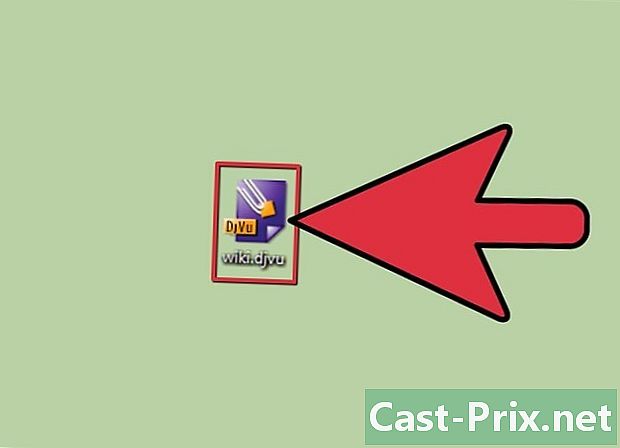
Porozumieť funkcii softvéru. Súbory DjVu sú dokumenty podobné dokumentom PDF. Na jej otvorenie potrebujú špeciálny softvér. Pre váš internetový prehliadač je možné použiť doplnok. Umožní vám to otvoriť súbory DjVu v prehliadači. Na prezeranie súborov môžete tiež použiť samostatný softvér. -
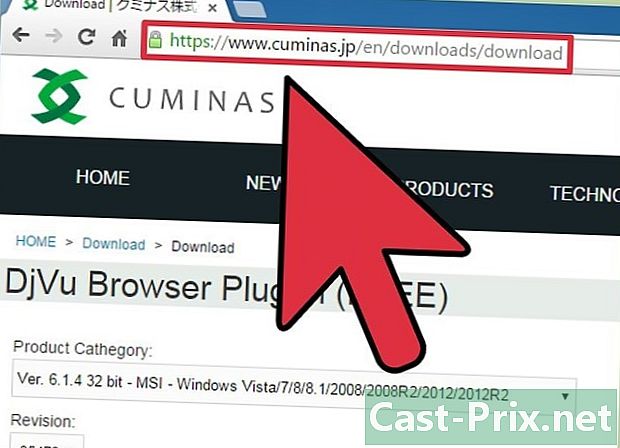
návšteva cuminas.jp/downloads/download/?pid=1 z vášho prehliadača. Toto je japonská stránka, ale pokyny sú v angličtine. -

Z rozbaľovacej ponuky v hornej časti stránky vyberte svoj operačný systém. To vám umožní mať správny inštalačný program pre váš systém. -

Kliknite na tlačidlo 次 へ pod tromi rozbaľovacími ponukami. -

Podmienky prijmete kliknutím na tlačidlo 同意 し て ダ ン ン ロ accept to. Inštalačný program sa začne sťahovať. -

Spustite inštalačný program a podľa pokynov nainštalujte softvér DjVu. Väčšina používateľov uprednostňuje predvolenú inštaláciu, nebude nainštalovaný žiaden „adware“.
Časť 2 Prezeranie súborov DjVu
-

Dvakrát kliknite na súbor DjVu. Po inštalácii softvéru sa súbory DjVu automaticky otvoria v prehrávači súborov DjVu. -

Zaobchádzajte so súborom. Jednotka funguje ako väčšina ostatných čitateľov dokumentov. Môžete prehliadať stránky, približovať, zmenšovať, tlačiť atď.- V prehrávači ani pomocou doplnku nie je možné upravovať súbory DjVu.
-

Skopírujte a prilepte časti dokumentu. Kliknite na ponuku výber potom ďalej Vyberte oblasť, Môžete si vybrať časť dokumentu.- Skopírujte vybranú časť kliknutím na výber → kópie, Môžete tiež stlačiť klávesy ctrl+C (Windows) alebo ⌘ Cmd+C (Mac).
- Vložte vybranú časť do iného dokumentu. Uloží sa ako súbor PNG.
-
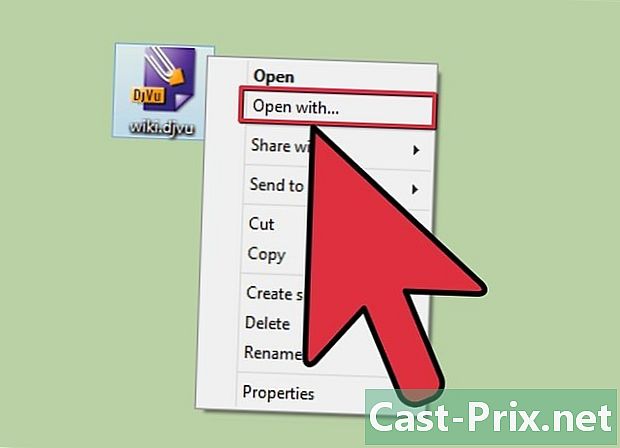
Otvorte súbor DjVu v internetovom prehliadači. Po nainštalovaní softvéru boli nainštalované aj doplnky pre každý prehľadávač (okrem prehliadača Google Chrome). Doplnok ponúka viac-menej rovnakú funkcionalitu ako základný softvér.- Presuňte súbor DjVu do internetového prehliadača. Budete požiadaní o povolenie doplnku DjVu. Môžete tiež kliknúť pravým tlačidlom myši na súbor DjVu a vybrať Otvoriť pomocou a vyberte svoj prehľadávač zo zoznamu programov.
Časť 3 Vytváranie a úpravy súborov DjVu
-

Stiahnite si DjVu Solo. Toto je bezplatný softvér, ktorý vám umožňuje vytvárať nové súbory DjVu z obrázka.- DjVu Solo si môžete stiahnuť z djvu.org/resources/ v časti „Staré (ale užitočné)“.
-

Spustite inštalačný program. Väčšina používateľov ponechá predvolené nastavenia. To nebude inštalovať adware. -

Spustite program DjVu Solo. Nájdete ho v ponuke štart alebo vyhľadaním zadaním DjVu Solo. -
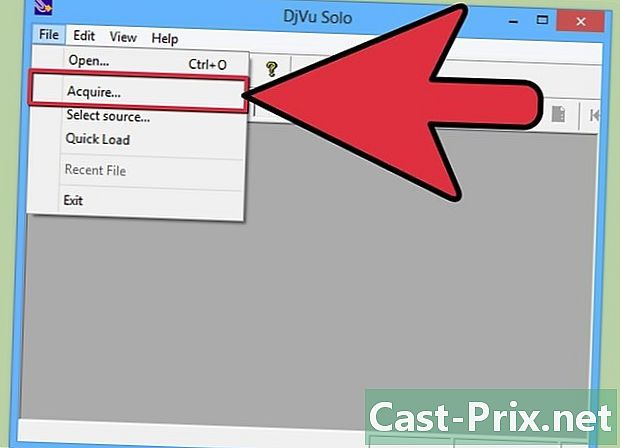
Pridajte prvý obrazový súbor, ktorý chcete použiť. Môžete ho presunúť v okne DjVu alebo pomocou tlačidla skenovať skenovanie dokumentu zo skenera. -
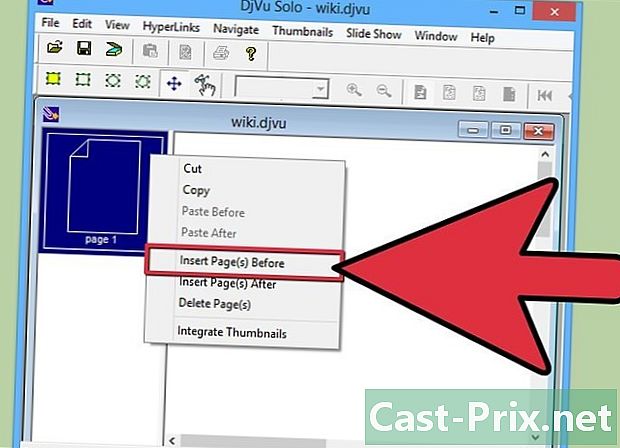
Kliknutím pravým tlačidlom myši na miniatúru a výberom pridajte ďalší obrázok Vložte stránky za. Z rozbaľovacej ponuky zmeňte typ súboru a vyberte položku Všetky podporované obrazové súbory, Ak chcete, môžete pridať viac obrázkov naraz. -
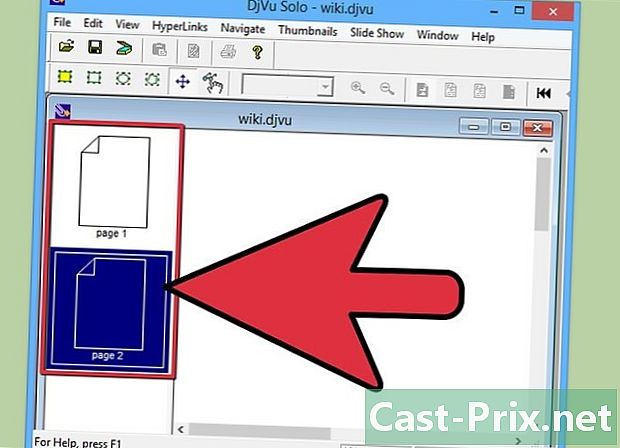
Usporiadanie strán. Kliknutím a presunutím každej miniatúry môžete zmeniť poradie strán. -
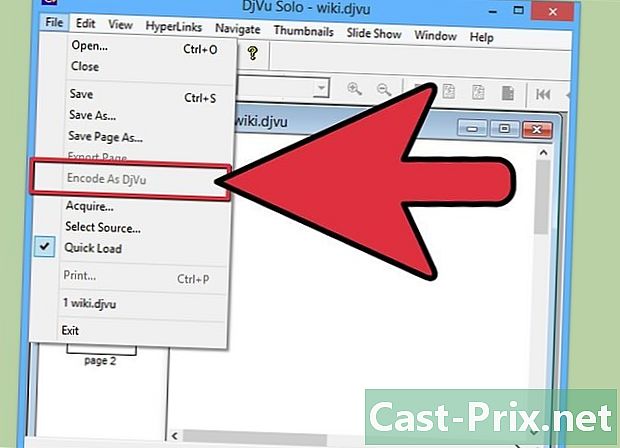
Vytvorte súbor DjVu. Keď ste spokojní s poradím stránok, kliknite na súbor → Kódovať ako DjVu, vybrať zviazanýpokiaľ na vytváranie webových stránok nepoužívate súbor DjVu. -
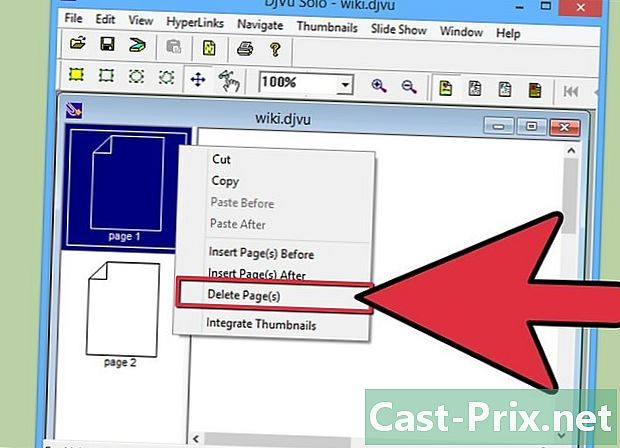
Na úpravu existujúcich súborov použite DjVu Solo. Na otvorenie súborov DjVu na usporiadanie, vymazanie alebo pridanie stránok môžete použiť DjVu Solo.- Otvorte súbor DjVu v DjVu Solo.
- Odstráňte stránku kliknutím pravým tlačidlom myši na miniatúru a výberom možnosti delete.
- Nové stránky môžete pridať kliknutím pravým tlačidlom myši na miniatúru a výberom možnosti Vložte stránky za alebo Vložte stránky skôr, Môžete prehliadať počítač a pridávať súbory.
- Usporiadajte strany kliknutím a presunutím miniatúr.

